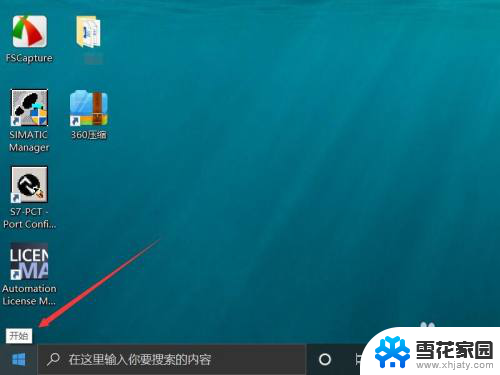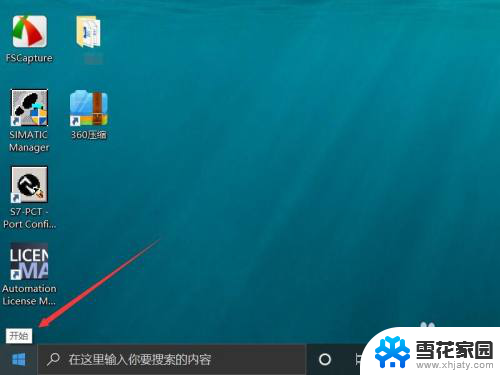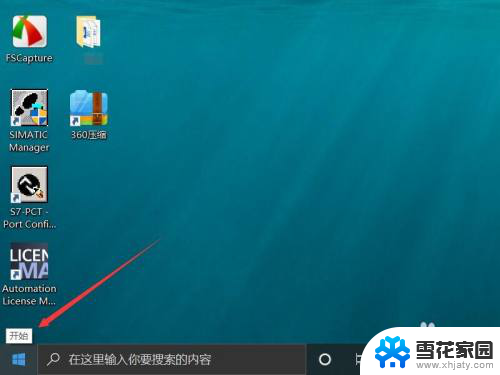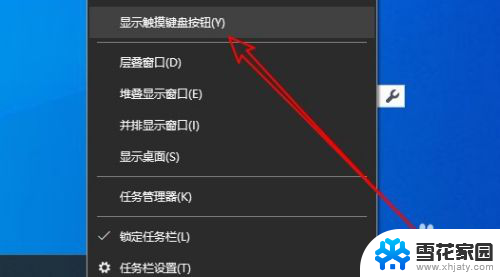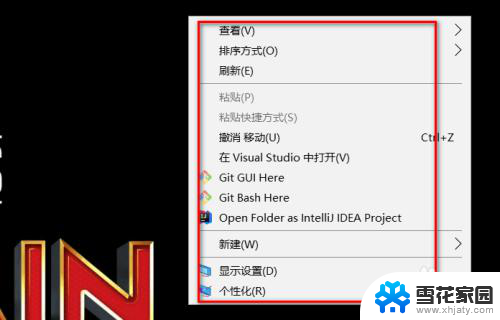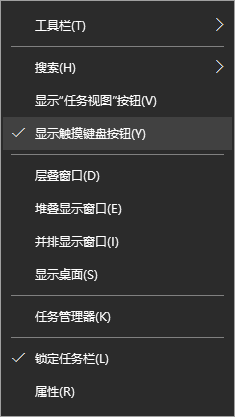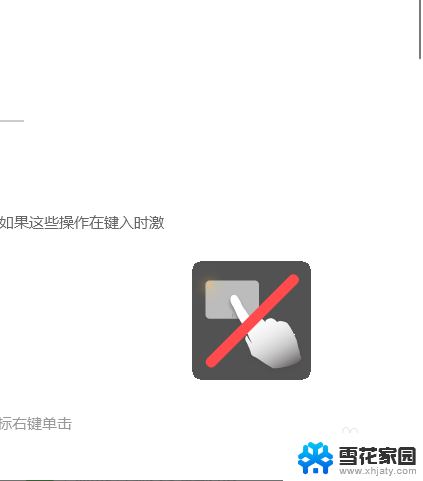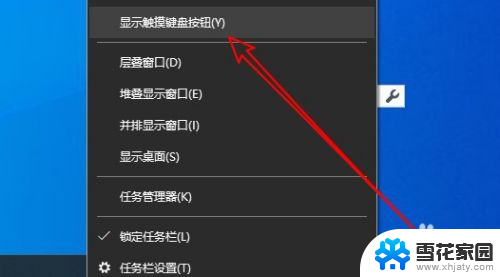电脑上怎么调出手写板 win10如何开启电脑手写板
更新时间:2023-12-01 11:09:57作者:xiaoliu
电脑上怎么调出手写板,在如今的数字化时代,电脑已经成为我们生活中不可或缺的工具之一,对于那些喜欢用手写输入的人来说,键盘输入可能并不是最理想的选择。幸运的是对于Windows 10用户来说,调出手写板是一项轻而易举的任务。无论是在办公还是娱乐中,电脑手写板都提供了更直观、更自然的输入方式。如何在Windows 10上开启电脑手写板呢?接下来我们将一起来探索这个问题。
方法如下:
1.首先我们需要点击计算机桌面左下角的开始图标打开系统菜单。
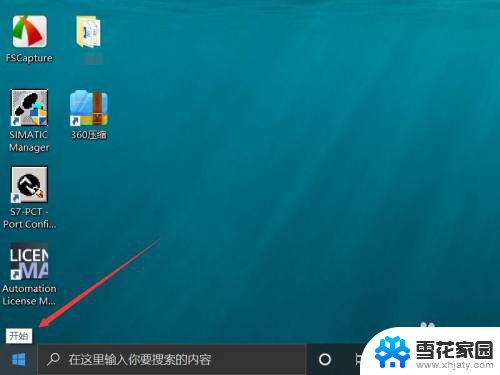
2.在菜单的左下角工具栏中点击设置一栏。
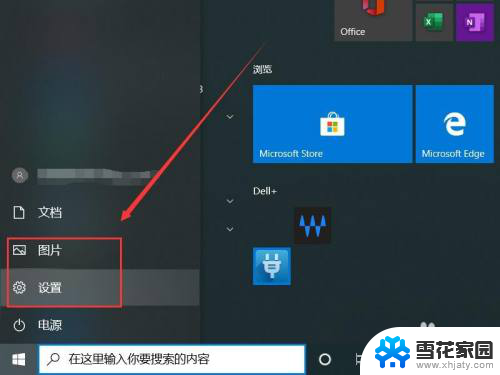
3.进入windows设置界面之后点击中间的设备按钮。
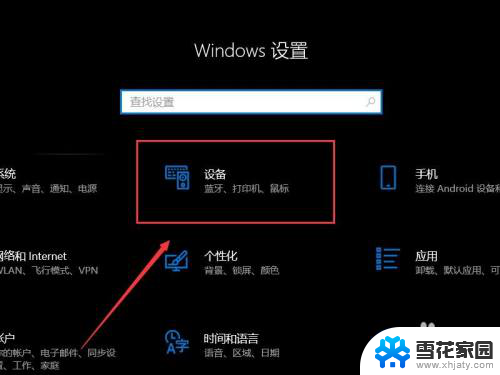
4.随后进入设备控制菜单选择笔和windows ink。
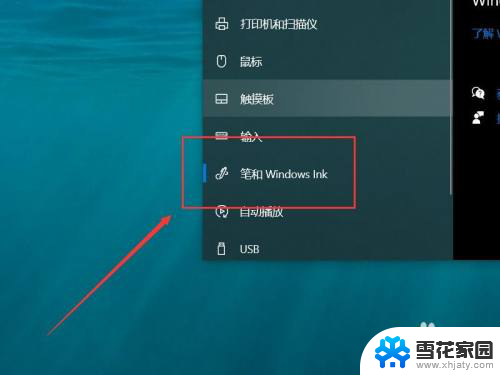
5.随后进入手写板设置菜单之后勾选手写选项下的在手写面板上用手指书写。
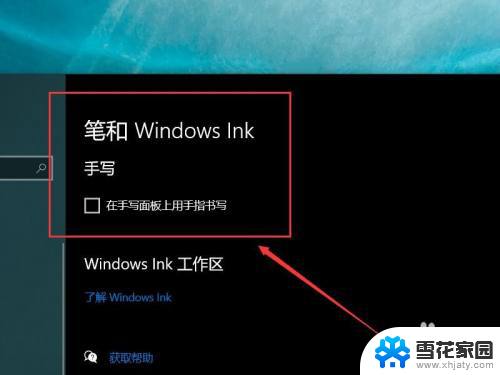
以上是关于如何调出电脑上手写板的全部内容,如果你也遇到了同样的情况,请参照以上方法进行处理,希望对大家有所帮助。